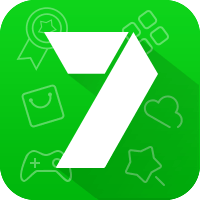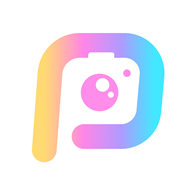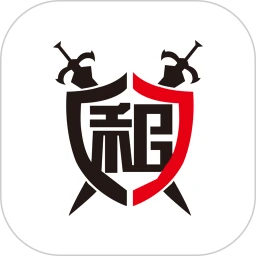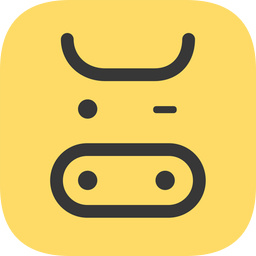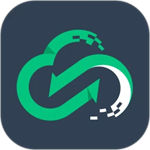piser钢琴助手是一款超级好用的音乐辅助软件,有的用户在使用的时候好奇了piser钢琴助手怎么在蛋仔弹琴呢?现在就来看一下piser钢琴助手在蛋仔弹琴的教程吧。

piser钢琴助手怎么在蛋仔弹琴
答案:开启悬浮窗-开启无障碍权限-设置参数-蛋仔派对电子琴-蛋仔派对。
具体步骤:
1、首先我们先下载好之后,我们在开启软件之后需要开启【悬浮窗和无障碍权限】,开启知道我们在打开piser钢琴助手软件;
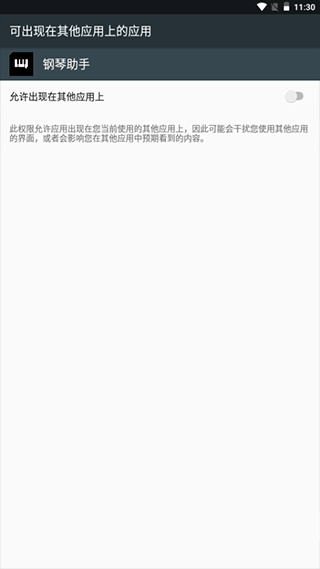
2、然后打开piser钢琴助手软件之后在首页中我们来【设置参数】,设置完成之后点击【保存配置,开启服务】;
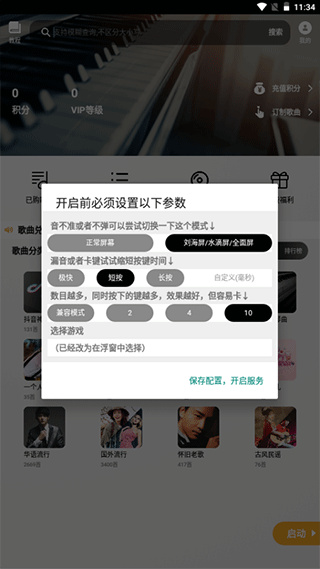
3、设置完成之后我们在浮窗页面中选择蛋仔派对后面的【电子琴】点击,最后设置成功后,再启动游戏蛋仔派对即可;
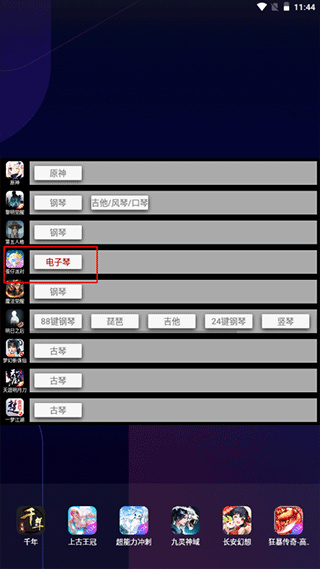
以上的内容就是小编给大家带来的piser钢琴助手在蛋仔弹琴的教程,不会设置的用户快来看看吧。